En este artículo, examinemos cómo usar Azure Resource Manager (ARM). Microsoft Azure ideó el último servicio que implementa y administra el trabajo de desarrollo a través del código. Es posible que hayamos oído hablar de IaaS, SaaS, PaaS. De manera similar, Microsoft Azure introdujo IaaC (Infraestructura como código), que le permite describir su infraestructura de manera declarativa, almacenarla en el control de versiones y modificarla de manera controlada.
El proceso minimiza los errores manuales, aumenta la eficiencia del desarrollo en la implementación y el mantenimiento de los recursos. Al implementar un archivo de plantilla, uno puede implementar fácilmente centros de datos completos en unos pocos minutos en lugar de pasar mucho tiempo a través del portal. Entendamos el funcionamiento del ARM con la fábrica de datos.
- Una plantilla ARM es muy fácil de entender y trabajar con ella, ya que utiliza un lenguaje declarativo como JSON.
- El archivo de bíceps de Azure (escrito en lenguaje de bíceps) es mucho más fácil de entender y trabajar en comparación con JSON. Pero está en la etapa experimental desarrollado por Microsoft.

Terminologías clave
- Recurso de Azure: es una entidad (como máquinas virtuales, bases de datos SQL, redes virtuales y contenedores, etc.) administrada por Microsoft Azure.
- Grupo de recursos de Azure: un grupo de recursos tendrá ‘n’ cantidad de recursos debajo de él. Y todos y cada uno de los recursos deben pertenecer a cualquiera de los grupos de recursos.
- Suscripción Azure: Tenemos suscripciones o planes para DTH, Banda Ancha, recarga móvil, etc. De la misma manera, Microsoft proporciona suscripciones para usar los recursos con principalmente 2 tipos de modelo de pago por uso y una edición gratuita (tiene limitado recursos). Hay muchas subdivisiones en la suscripción de pago por uso.
- Azure Key Vaults: Key Vaults juega un papel importante en la protección de contraseñas. Los almacenes de claves contienen nombres secretos en los que se almacenan las contraseñas. Solo se expone el nombre secreto y no la contraseña.
- Cuentas de almacenamiento de Azure: las cuentas de almacenamiento se crean para contener todos los recursos relacionados con el almacenamiento de datos, como blobs de Azure, contenedores, recursos compartidos de archivos, colas.
- Servicios vinculados de Azure: estos servicios se utilizan como strings de conexión que se conectan a recursos externos.
Planteamiento del problema
Consideremos, necesitamos implementar actividades (aquí copiar actividad de blob a blob), desde la factoría de datos Dev a la factoría de datos Prod.
Requisito previo: es necesario crear una cuenta de almacenamiento, base de datos, servidor SQL, strings de conexión, almacenes de claves, secretos, etc., tanto para desarrollo como para producción.
Implementación
Siga los pasos a continuación. para usar un administrador de Azure:
Paso 1 : La siguiente imagen muestra que no hay actividades en la factoría de datos de producción.
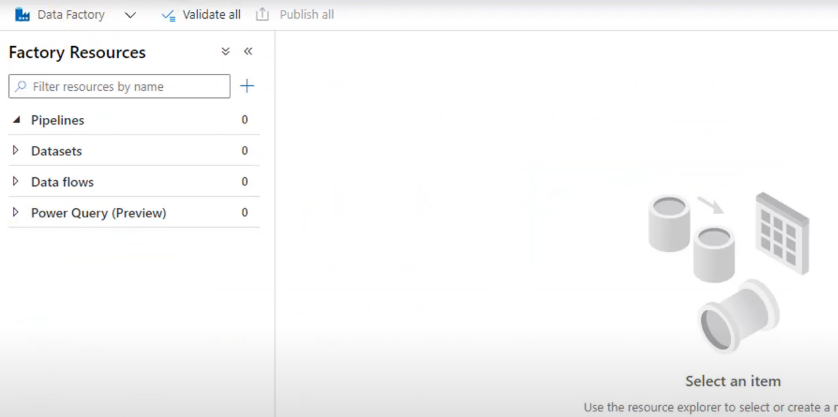
iSin actividad en la fábrica de datos de producción
La siguiente imagen muestra la actividad de copia presente en la factoría de datos de desarrollo, que debe implementarse en la factoría de datos de producción.
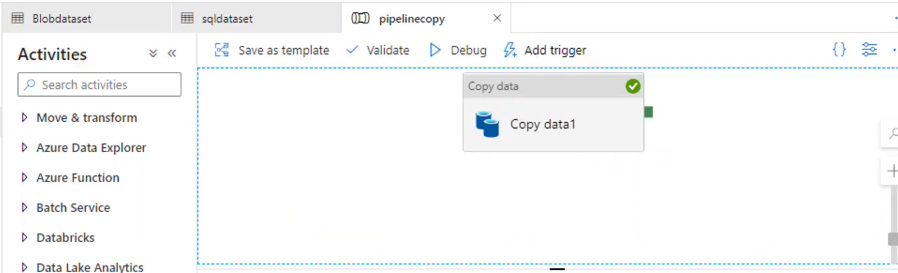
Actividad de copia simple en la fábrica de datos de desarrollo
Como en la figura a continuación, haga clic en el ícono de administración dentro de la fábrica de datos de desarrollo, luego haga clic en la hoja de plantilla ARM que se encuentra allí. Si hace clic en Exportar, la plantilla ARM se descarga en formato .zip.
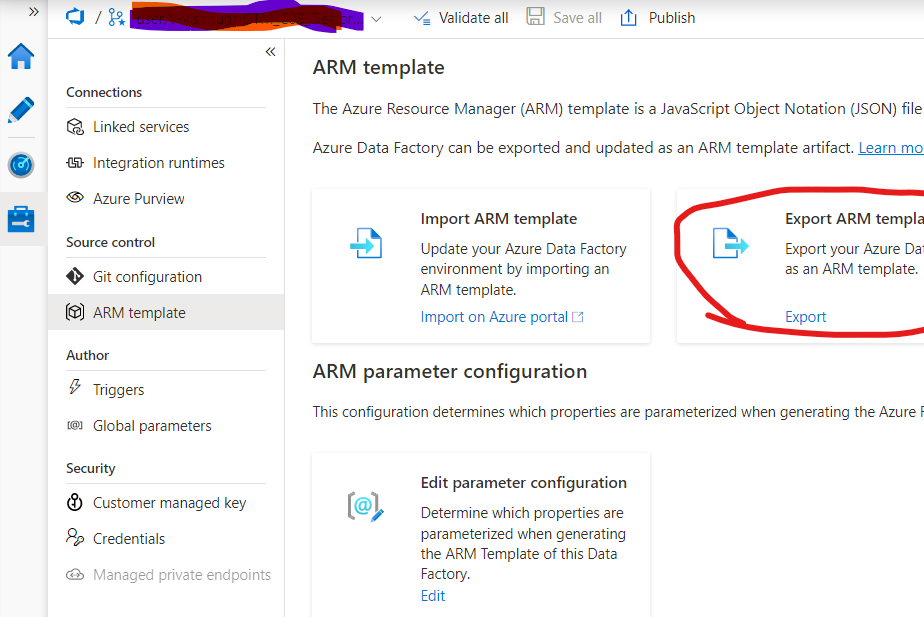
Exportar plantilla ARM
Paso 2 : Después de extraer el archivo zip, podemos ver estos cuatro archivos en su interior. Podemos hacer los cambios si es necesario en arm_template (el tercero desde arriba).
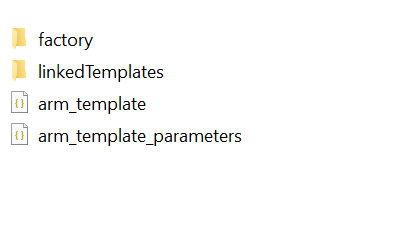
Paso 3 : desde la fábrica de datos de producción, haga clic en administrar -> Plantilla ARM -> Importar -> Cree su propia plantilla en el editor (en la ventana de implementación personalizada) -> Cargar archivo -> seleccione el archivo arm_template anterior de su máquina local -> clic en Guardar.
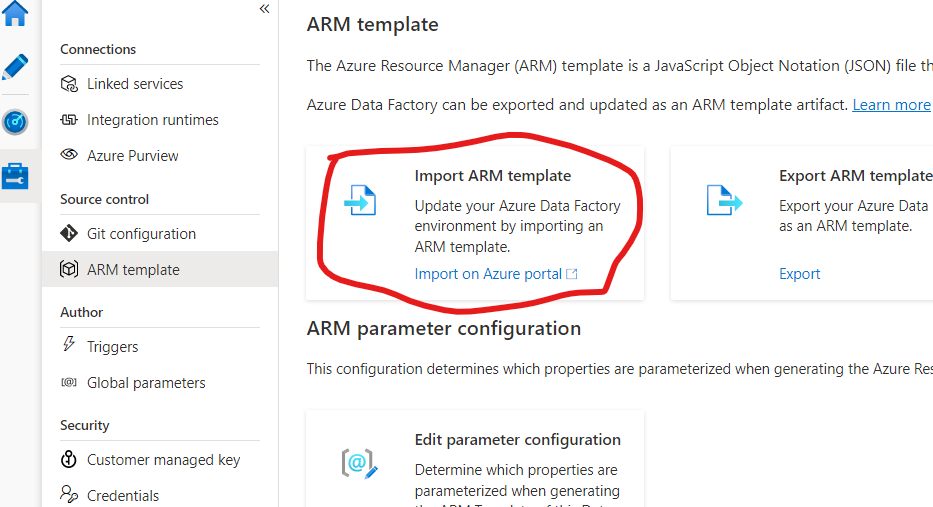
Paso 4 : en la siguiente ventana, proporcione todas las configuraciones relacionadas con el producto, como suscripción, grupo de recursos, almacenes de claves, región, etc. Tomando esta configuración como referencia, las configuraciones del producto se reflejan durante la implementación. Luego haga clic en revisar + crear -> crear -> comienza a implementarse. Finalmente, podemos ver la actividad de copia (como en la figura a continuación) en el prod DF.
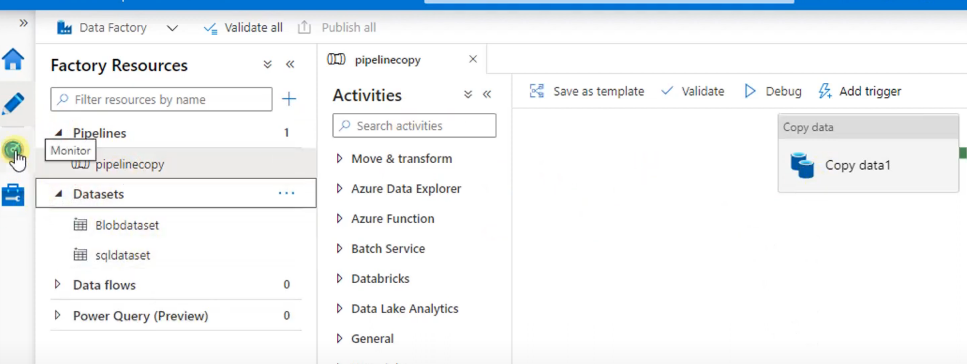
Prod DF con actividad de copia
Finalmente, hemos aprendido a usar la plantilla ARM. Según el proyecto, el enfoque de uso de la plantilla ARM cambia.
Publicación traducida automáticamente
Artículo escrito por vishnuhr666 y traducido por Barcelona Geeks. The original can be accessed here. Licence: CCBY-SA